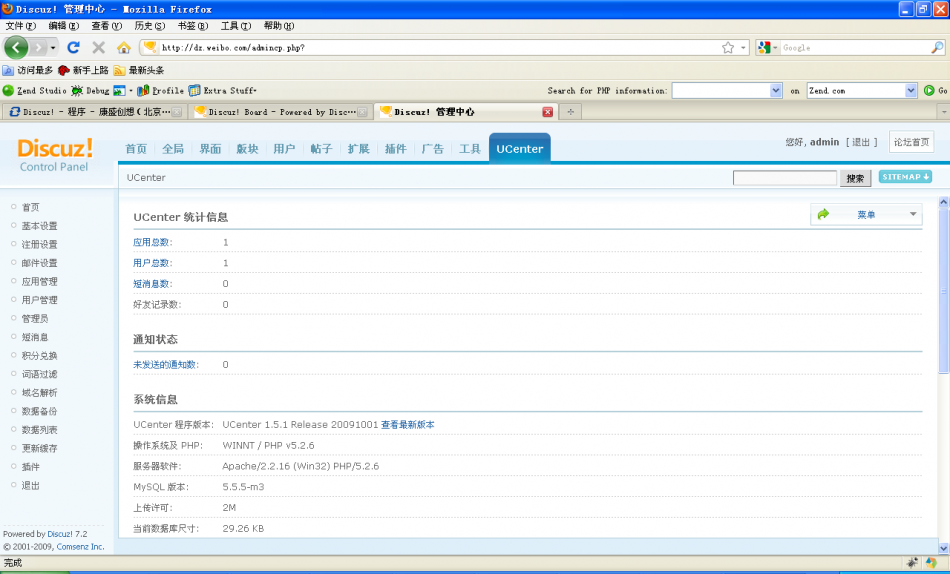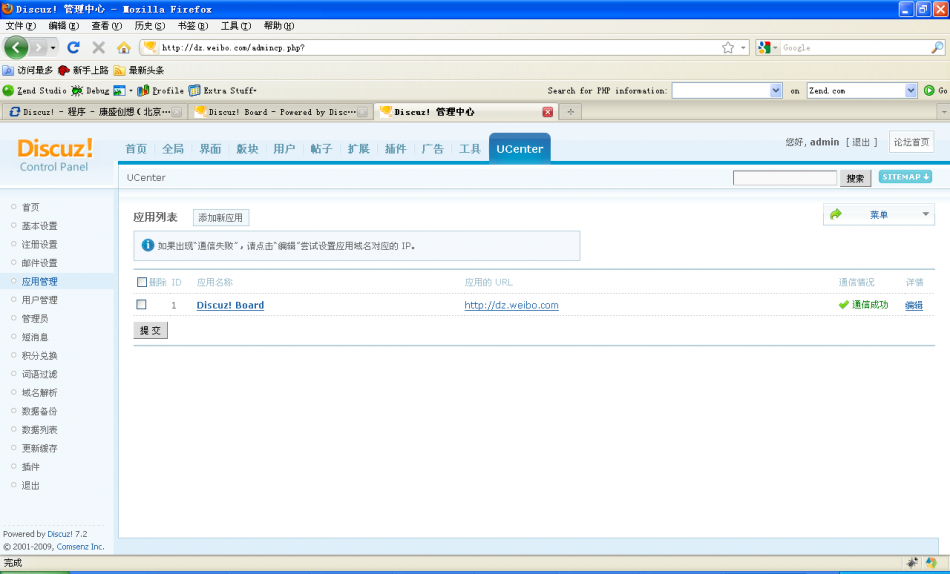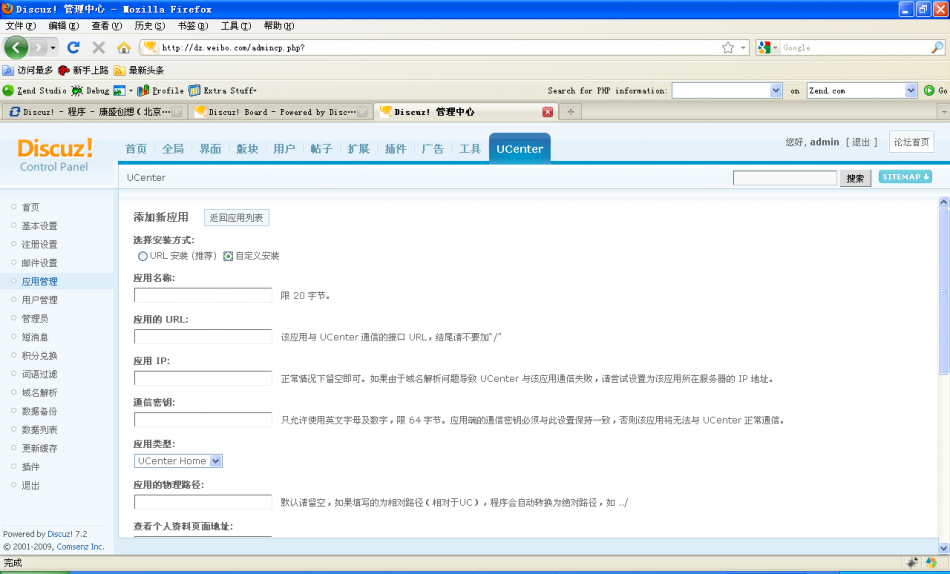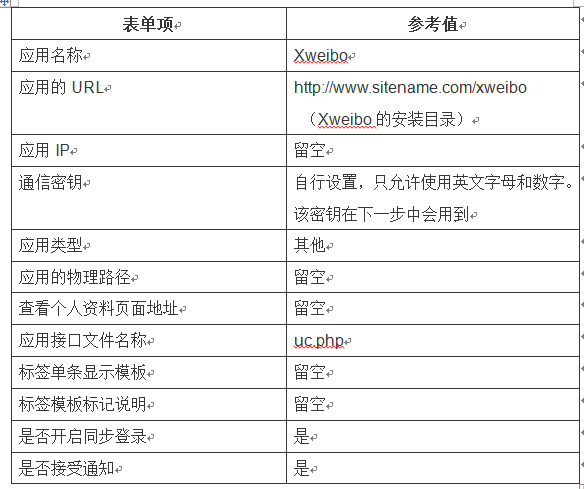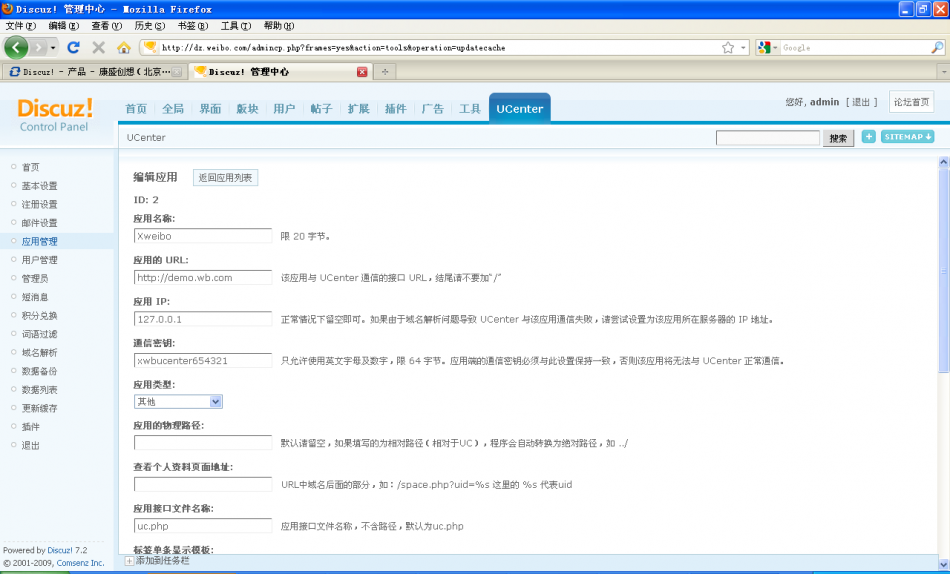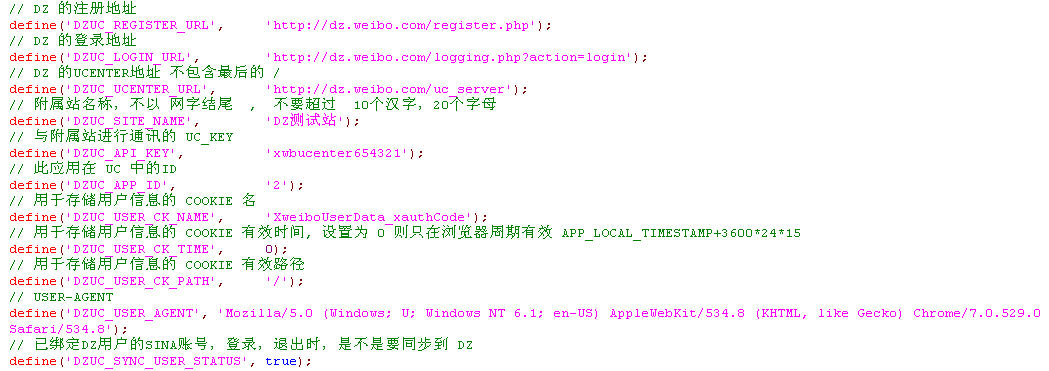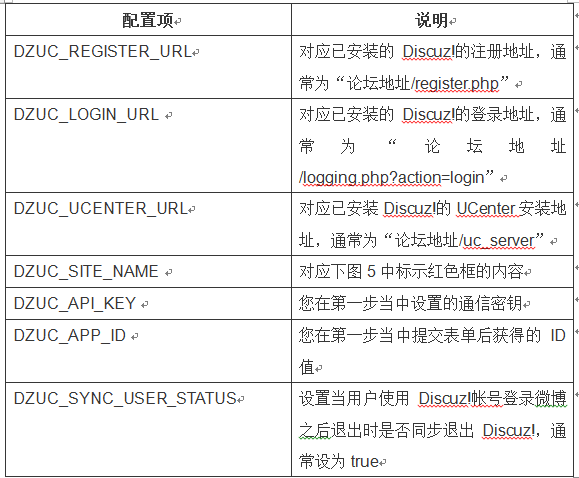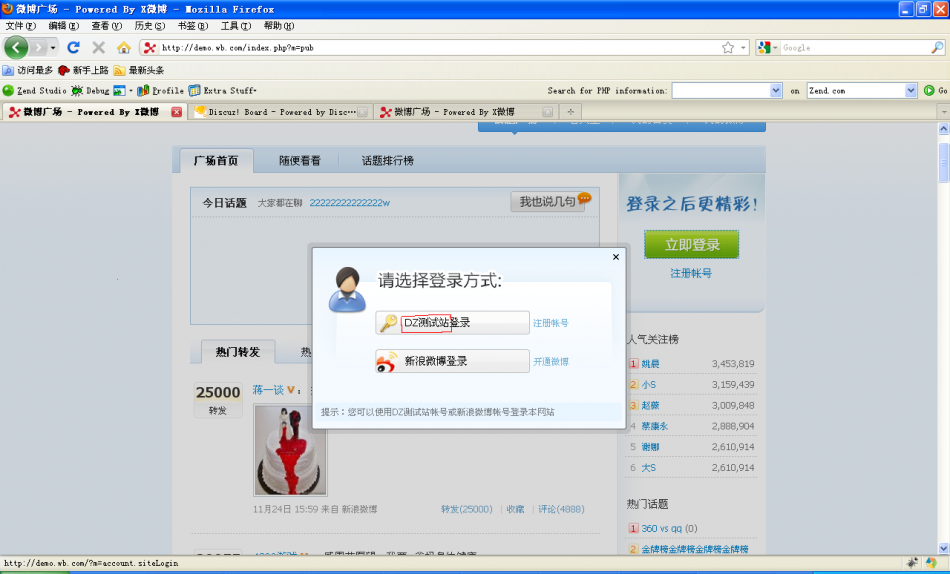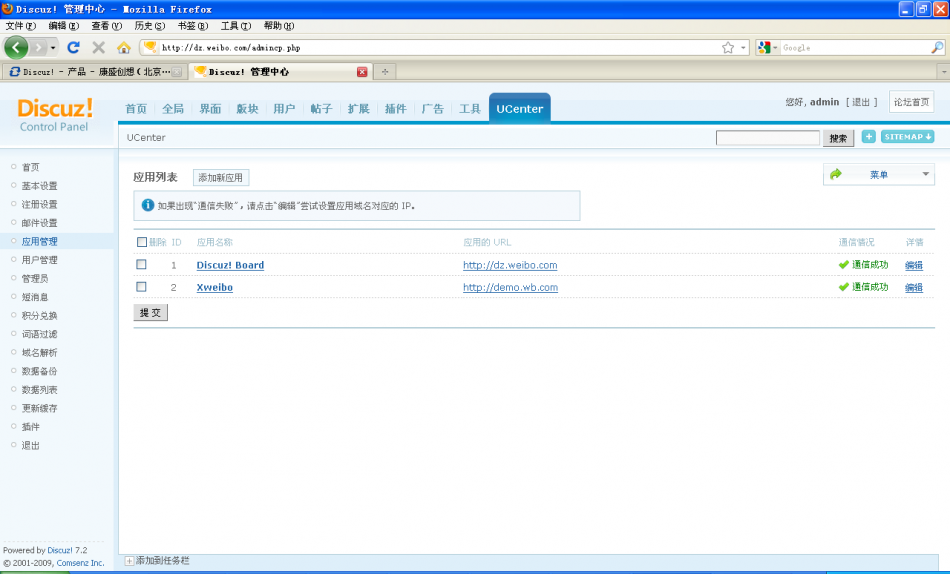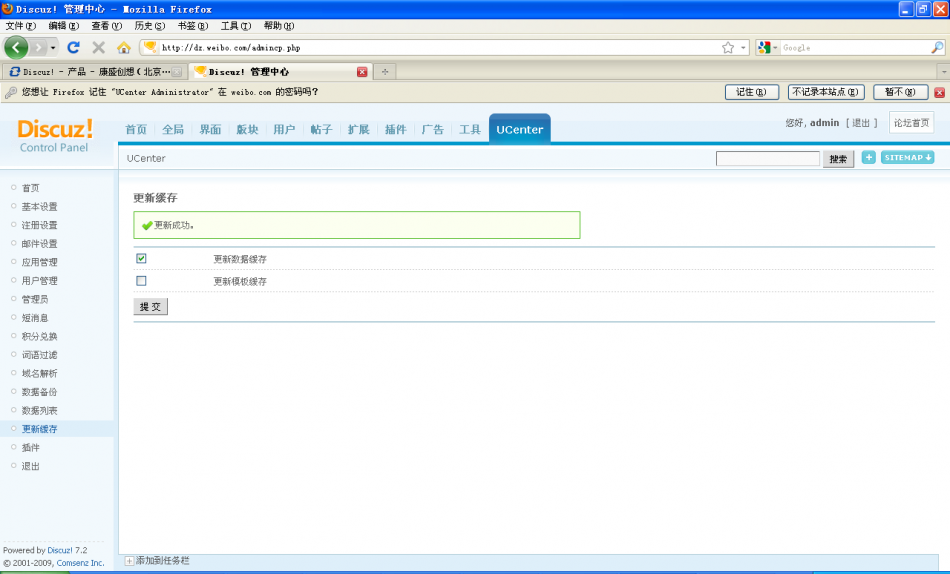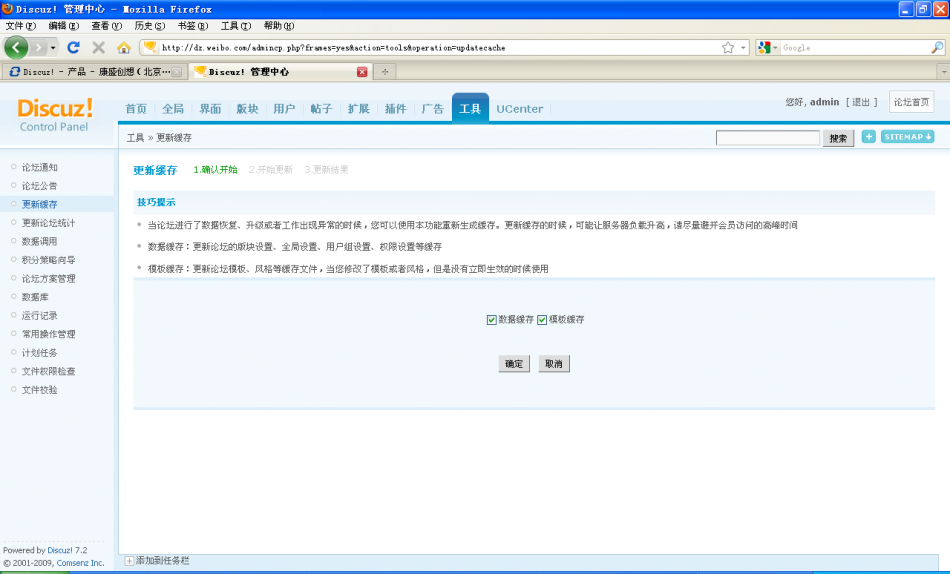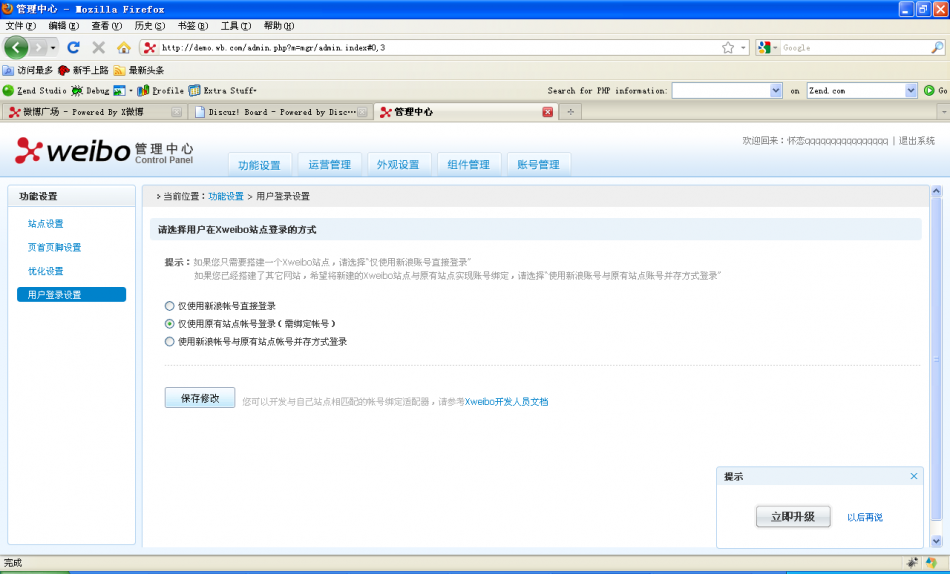Xweibo/账号连接配置
以Discuz! 7.2_FULL(简体UTF-8,含UCenter)作为需进行账号连接的系统,在安装了Xweibo之后,按照如下步骤进行配置:
- 步骤一:在UCenter用户管理中心添加新应用
进入Discuz!后台管理,点击”UCenter ”进入UCenter管理中心,如下图所示:
选择“应用设置”,如下图所示:
添加新应用Xweibo :点击右侧窗口中的“添加新应用”,然后选择“自定义安装”,如下图所示:
填写上图所示的表单,具体内容请参考下表:
提交上图所示表单信息后,系统会生成一个应用ID,示例中为2,该值在下一步中也会用到。如下图所示:
- 步骤二:更新Xweibo根目录下相关文件中的配置项
注意:不要使用记事本编辑xweibo程序文件
修改.\user_config.php文件中的配置项,如下所列:
修改.\application\adapter\account\dzUcenter_account.adp.php文件中的配置项,如下所列:
配置项说明请参考下表:
确定路径“xweibo地址/api/uc.php”可访问,直接访问此路径时页面会显示空白。当UCenter用户管理中心测试与Xweibo应用通信时会访问此路径。
- 步骤三:确认与Xweibo应用通信成功,并更新缓存
进入UCenter用户管理中心,选择“应用管理”,如下图所示:
若Xweibo应用显示“通信失败”,重新按以上步骤1 和步骤2配置;
更新UCenter缓存:选择UCenter用户管理中心的“更新缓存”,如下图所示:
更新Discuz! 缓存:在Discuz!后台管理选择“工具”,如下图所示:
- 步骤四:在Xweibo后台设置用户登录方式
进入Xweibo后台,点击“用户登录设置”进入用户登录方式设置页面,选择第二项“仅使用原有站点帐号登录(需绑定帐号)”或者第三项“使用新浪帐号与原有站点帐号并存方式登录”即可。
至此,账号连接的配置过程完成。
参考来源[ ]
Xweibo使用手册导航 | ||||||||
|---|---|---|---|---|---|---|---|---|
|